首先检查网络连接,确保电脑与电视处于同一Wi-Fi网络并关闭路由器AP隔离;确认电视支持Google Cast且相关应用已开启;更新Chrome浏览器及电视固件至最新版本;通过Chrome菜单正确发起投屏请求;检查HDMI连接稳定性;最后重启所有设备或重置Chromecast以恢复通信。
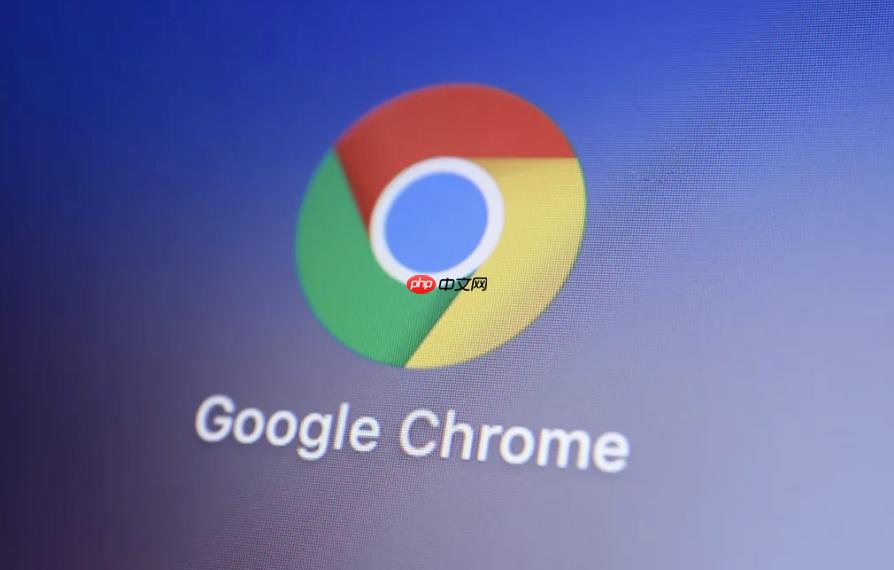
如果您尝试使用谷歌浏览器将内容投屏到电视上,但搜索不到设备或连接失败,则可能是由于网络、设备设置或软件兼容性问题导致。以下是解决此问题的步骤:
本文运行环境:MacBook Pro,macOS Sonoma
一、检查网络连接状态
稳定的局域网连接是实现投屏功能的基础,确保所有设备处于同一网络下才能互相发现。
1、确认您的电脑和电视已连接至同一个Wi-Fi网络,避免因双频路由器分离出2.4GHz与5GHz信号而导致设备不在同一子网。
2、检查路由器是否启用了AP隔离模式,该功能会阻止设备间的局域网通信,需登录路由器管理界面将其关闭。
3、尝试将电视和电脑靠近路由器以增强信号接收,或重启路由器后再进行投屏搜索。
二、验证设备投屏功能支持
并非所有电视都原生支持Google Cast协议,必须确认目标设备具备相应能力。
1、确认您的电视为Android TV系统或内置Chromecast功能,或者已外接如Chromecast、小米盒子等支持Google Cast的流媒体设备。
2、在电视的应用列表中查找“Google TV”或“Chromecast”应用,并确保其处于开启状态。
3、若使用第三方投屏盒子,请查阅产品说明书确认其支持Chrome浏览器投射协议(Google Cast)。
三、启用并更新相关软件组件
过时的浏览器版本或缺失的关键服务可能导致投屏功能不可用。
1、打开Chrome浏览器,在地址栏输入chrome://settings/help,检查并完成所有可用更新。
2、在Chrome地址栏输入chrome://flags,搜索“Cast”相关实验性功能,确保其未被手动禁用。
3、确保电视端的固件已升级至最新版本,可通过电视设置中的“关于”或“系统更新”选项完成检查。
四、通过浏览器正确发起投屏请求
操作流程错误会导致无法触发投屏功能,需严格按照标准步骤执行。
1、点击Chrome浏览器右上角的三个圆点菜单图标,选择“投射”选项。
2、等待系统扫描设备,在弹出窗口中查看是否有可用设备名称出现。
3、若设备未显示,点击“源”下拉菜单,选择要共享的内容类型,例如“整个桌面”或“特定标签页”,然后再次尝试搜索设备。
五、排查HDMI与硬件连接问题
当使用物理连接设备(如Chromecast)时,接口稳定性直接影响识别效果。
1、检查Chromecast或类似设备是否牢固插入电视的HDMI端口,避免松动接触不良。
2、更换一条高质量的HDMI线缆,排除因线材老化或损坏造成的传输中断。
3、尝试将设备插入电视的其他HDMI端口,并在电视输入源中切换至对应通道。
六、重启与重置设备
临时系统故障可通过重启清除,恢复设备正常通信能力。
1、依次关闭电视、路由器以及电脑电源,等待30秒后重新启动所有设备。
2、对于Chromecast设备,长按设备上的按钮约25秒直至指示灯闪烁,执行恢复出厂设置操作。
3、重置后按照初始配置流程重新设置设备网络,再尝试从Chrome浏览器发起投屏。































